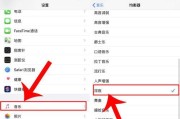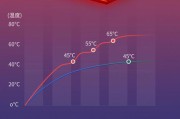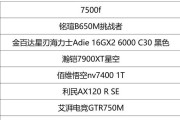电脑耳机在日常使用中偶尔会遇到无声音的问题,这往往是由多种因素引起的。无需着急,大多数情况下的问题都可以通过一些简单的检查和调整来解决。接下来将详细指导您处理电脑耳机无声音的常见原因和对应步骤,帮助您尽快恢复正常听觉体验。
一、检查耳机设备
1.1确认耳机是否损坏
在电脑上检查耳机之前,首先应确认耳机本身是否正常工作。您可以尝试将耳机与手机或其他音频设备连接,确保问题不是出在耳机本身。
操作步骤
将耳机插头插入其他音频设备。
调整音量,并播放音频检查是否有声音。
如有声音,则问题可能出在电脑连接或设置上,继续以下步骤;若无声音,可能是耳机线或插头损坏,您可能需要更换新耳机。
1.2检查耳机插头和连接线
耳机插头和连接线损坏或接触不良也是常见原因。
操作步骤
观察耳机插头是否折断或弯曲。
查看连接线是否有裂痕或磨损。
清理耳机接口处积聚的灰尘或碎屑。
1.3检查耳机输出类型
还需要确认耳机的类型(立体声耳机、麦克风集成耳机)是否与电脑端口匹配。
操作步骤
检查耳机是否具有麦克风功能,并确认电脑端口是否支持该功能。
如果您的耳机包括多个插孔(绿色音频输出,粉红色音频+麦克风输入),请确保您使用正确的插孔。
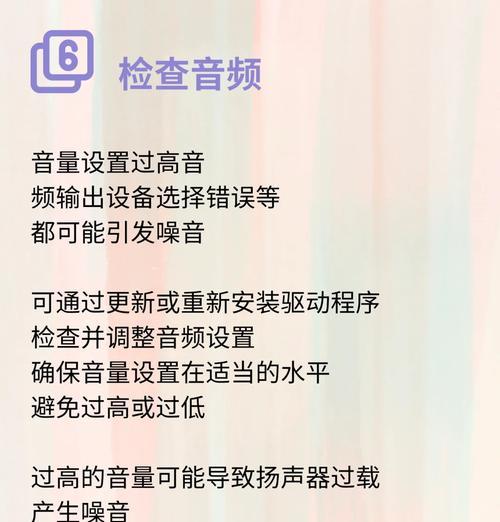
二、检查电脑端口和设置
2.1检查物理连接
连接耳机的物理端口可能未正确插入或损坏。
操作步骤
尝试重新插入耳机插头,并确保牢固连接。
尝试耳机插入电脑的其他端口。
如有多个端口,尝试左右拔插试试是否能听到声音。
2.2检查声音输出设置
电脑的声音输出设置可能导致耳机无声音。
操作步骤
在电脑右下角的音量图标上右键点击,然后选择“打开声音设置”。
在弹出的设置界面中,选择“输出设备”,确认当前选择的是耳机而非其他扬声器设备。
如果耳机在列表中未显示,尝试点击“添加设备”或“重新启动音频服务”。
2.3更新或重新安装声卡驱动程序
有时候声卡驱动过时或损坏也会导致耳机无声音。
操作步骤
点击电脑右下角的Windows图标,打开“设备管理器”。
在设备列表中找到声音、视频和游戏控制器,点击展开。
找到并右键点击您的音频设备(声卡),选择“更新驱动程序”。
如果更新后问题依旧,尝试卸载驱动程序后重启电脑。

三、排除软件设置问题
3.1检查电脑软件音量
电脑上的软件音量设置也可能关闭或调至最低。
操作步骤
确认电脑系统音量未被静音,并且音量调节在合理范围内。
打开控制面板中的“声音”设置,检查应用音量和通知声音是否开启。
3.2检查音频服务
音频服务未运行或错误配置也是导致耳机无声音的原因。
操作步骤
按`Win+R`键打开运行对话框,输入`services.msc`并回车。
在服务列表中找到WindowsAudio服务,确保其状态为“正在运行”,如果不是,请右键点击选择“启动”或“重新启动”。
3.3检查应用程序设置
特定应用程序可能有自己的音频设置,您需要检查这些设置。
操作步骤
打开出现问题的特定应用程序。
进入应用程序的音频设置,检查是否有特定的音频通道或输出设备选项,并确保选择的是耳机。
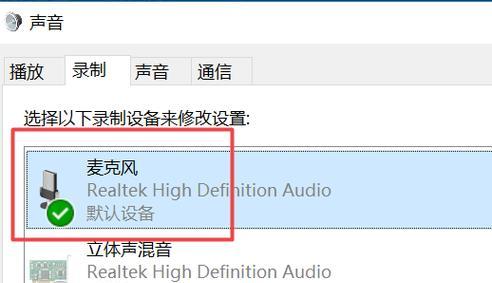
四、硬件故障诊断和解决问题
4.1使用硬件诊断工具
对于一些深层次的硬件问题,可能需要借助专业工具进行诊断。
操作步骤
尝试使用操作系统的内置硬件诊断工具。
如果使用的是笔记本电脑,笔记本品牌通常会提供硬件诊断软件,按照指南进行检查。
4.2联系专业技术支持
如果上述步骤都无法解决问题,那么可能需要联系专业技术支持。
操作步骤
描述问题并提供必要的信息给技术支持人员。
聆听专业人员的建议,根据他们的指导检查或更换硬件。
五、其他可能的原因和解决方案
5.1系统更新问题
系统更新过程中,音频驱动程序可能会被覆盖或损坏。
操作步骤
检查是否有可用的Windows更新未安装。
安装最新的更新,然后重启电脑。
5.2多任务操作冲突
有时候其他程序或进程可能会与音频服务发生冲突。
操作步骤
关闭不必要的后台程序和服务。
在任务管理器中查看是否有音频相关的进程异常。
5.3BIOS设置问题
在某些情况下,BIOS设置中有关于音频输出的特定配置。
操作步骤
重启电脑并按特定键(如F2、Del等)进入BIOS设置。
查看音频相关的设置并进行调整。
综上所述
在处理电脑耳机没有声音的问题时,您需要从检查耳机设备的完好性开始,逐步深入到电脑的硬件连接、软件设置,甚至系统层面进行排查。通过细致的诊断和逐步解决问题的方法,大多情况下您都能找到问题的根源并解决。如果您遇到的是深层次的硬件损坏或复杂的系统冲突,可能需要专业人士的帮助。希望以上的步骤能帮助您快速恢复电脑耳机的使用功能,并享受美妙的音乐体验!
标签: #电脑